随着现在网络的普及不断发展越来越多用户使用无线连接方式上网,但是对于刚刚接触win7系统的用户来讲无线该如何开启,想必有大部分人不知道如何开启。其实开启win7系统无线方法有很多种,下面小编介绍几种连接无线的方法,大家可以选择一款适合自己的方法连接。
推荐:雨林木风win7系统下载适用范围:
WIN7 无线 开启
知识点分析:
Windows 7系统下无线开启的方法。
操作步骤:
一、 按WIN+X,我们需要打开移动中心,先看一下无线的状态,如下图所示:

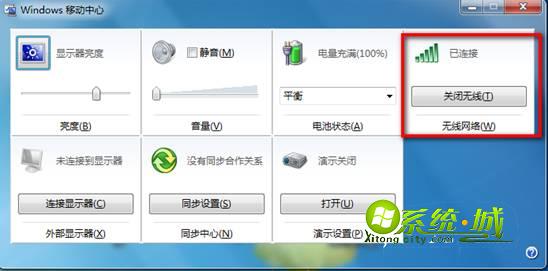
二、关闭状态,表示无线驱动和服务都是正常的。需要按FN+F5,开启无线;

1、如果按FN+F5时,没有无线开启的提醒,需要检查电源管理软件是否安装,在控制面板的程序和功能中;

2、没有安装的,可到联想网站下载安装;
3、已经安装的,按FN+F5电脑没有弹出无线装置设定的,表示它的快捷键进程没有启动,请按路径开启
C:\Program Files (x86)\Lenovo\Energy Management 双击utility,如图,双击后,再按FN+F5解决问题。
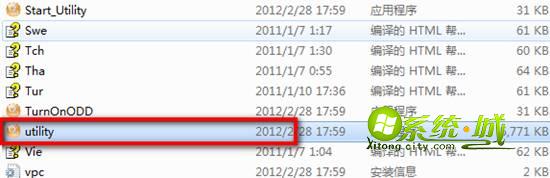
三、移动中心中没有无线选项:
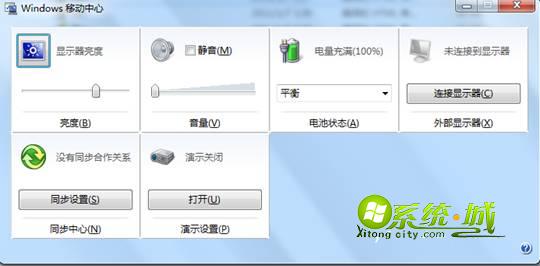
这是最常见的无线找不到的问题 ,主要三个原因,无线服务禁用,无线驱动未安装,无线硬件找不到。
检查步骤:
1、无线服务:右击计算机,选择管理,选择设备管理器,选择服务与应用程序,选择服务;
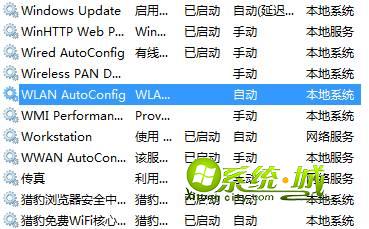
2、这个就是禁用状态,双击打开,启用可解决;
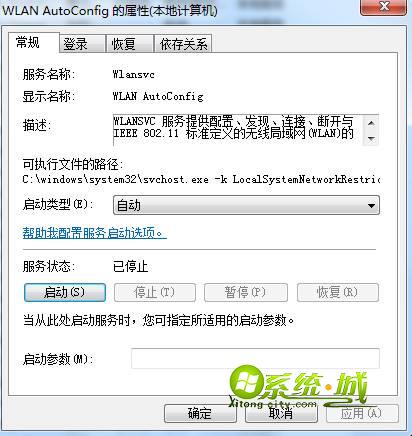
3、无线驱动未安装,打开设备管理器,类似带叹号的,网络控制器或者带叹号的BGN设备,都是无线,请安装对应的无线驱动解决;
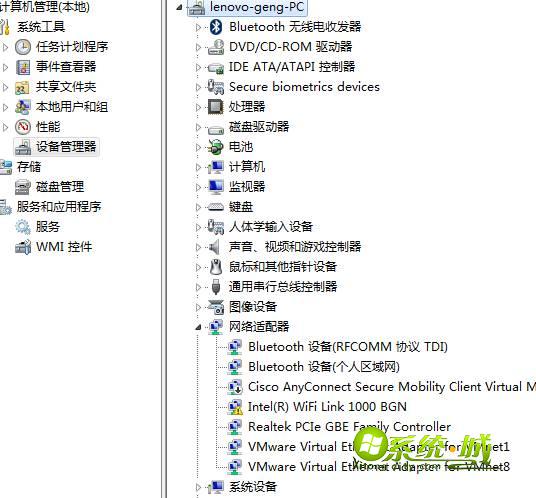
4、无线硬件找不到,整个设备管理器中,没有和无线相关的,这个可能代表硬件故障或BIOS禁用,请恢复BIOS默认值,或送修至联想服务网点检查硬件。
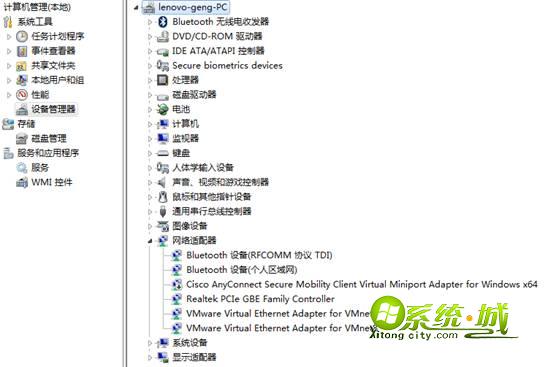


 当前位置:
当前位置: